 Hoewel Google lezer is waarschijnlijk een van mijn favorieten RSS (Really Simple Syndication) lezers, Windows 7 heeft ook een schone en ongecompliceerde ingebouwde RSS-lezer / gadget. De Windows 7 Feed Reader-gadget werkt heel licht en u zou geen prestatieproblemen moeten merken, in tegenstelling tot oude Windows Vista-gadgets. Hoewel het niet zo robuust is als Google Reader, is het goed genoeg om slechts een paar feeds in realtime bij te houden, wat handig kan zijn voor nieuwssites of groovyPost! :)
Hoewel Google lezer is waarschijnlijk een van mijn favorieten RSS (Really Simple Syndication) lezers, Windows 7 heeft ook een schone en ongecompliceerde ingebouwde RSS-lezer / gadget. De Windows 7 Feed Reader-gadget werkt heel licht en u zou geen prestatieproblemen moeten merken, in tegenstelling tot oude Windows Vista-gadgets. Hoewel het niet zo robuust is als Google Reader, is het goed genoeg om slechts een paar feeds in realtime bij te houden, wat handig kan zijn voor nieuwssites of groovyPost! :)
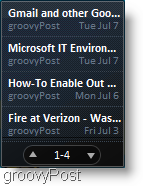
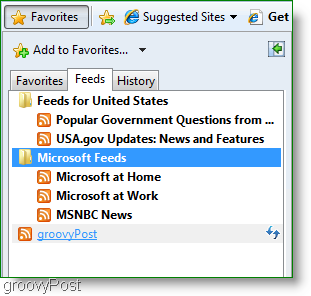
In tegenstelling tot de gadget van Windows Vista, beheert de nieuwe Feed Reader geen eigen lijst met RSS-feeds. In plaats daarvan worden feeds rechtstreeks opgehaald uit uw Internet Explorer Feed-abonnementen. Logisch? Laten we dat eens van dichterbij bekijken!
Hoe Windows 7 Feed Reader te beheren en organiseren
1. Laten we eerst de gadget naar de zichtbare desktop brengen. Om dit te doen Klik met de rechtermuisknop elke open ruimte op de Bureaublad. Vervolgens KlikGadgets.
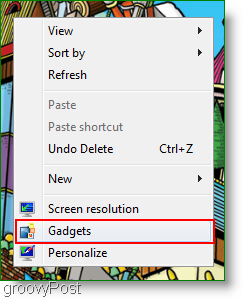
2. Het Gadgets-venster verschijnt; Klik met de rechtermuisknopFeedkoppen en toen KlikToevoegen.
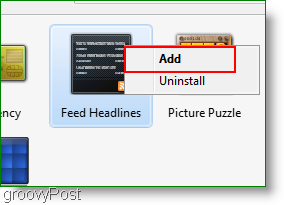
3. In de rechterbovenhoek van uw bureaublad wordt uw feedreadergadget geopend. Je ziet de werkbalk ervoor verschijnen aan de rechterkant als je met je muis over de gadget beweegt. Klik de moersleutel (opties).
Opmerking: voor de toegewijde RSS-fan is de functie Groter formaat erg handig en maakt uw RSS-feeds veel gemakkelijker te lezen.
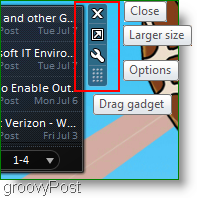
4. Nu in het venster Feedkoppen, Klik de Geef deze feed weer: vervolgkeuzemenu. U kunt ervoor kiezen om al uw geabonneerde IE-feeds of slechts een van uw favorieten weer te geven.
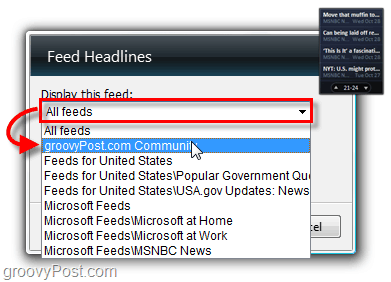
Helemaal klaar!
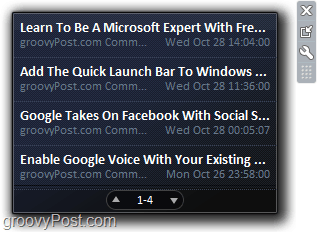
Het is strak, minimalistisch en houdt je op de hoogte. Heel hip!
